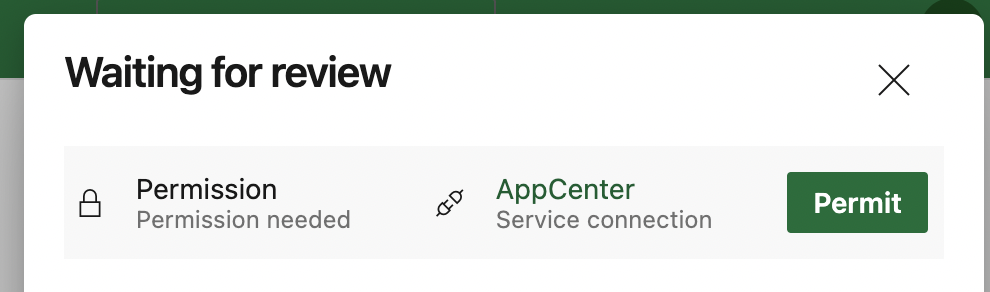App Center Derleme yapılandırmasını Azure Pipelines'a aktarma
Önemli
Visual Studio App Center 31 Mart 2025'te kullanımdan kaldırılıyor. Tamamen kullanımdan kaldırılana kadar Visual Studio App Center'ı kullanmaya devam edebilirsiniz ancak geçiş yapmayı düşünebileceğiniz birkaç önerilen alternatif vardır.
Destek zaman çizelgeleri ve alternatifleri hakkında daha fazla bilgi edinin.
App Center ile, Derleme dışarı aktarma özelliğini kullanarak Tüm App Center Derleme yapılandırmalarınızı Azure Pipelines'a aktarabilirsiniz. JSON veya YAML dosyasını indirip Azure Pipelines'a aktarabilirsiniz.
App Center Derleme yapılandırmalarının Azure Pipelines'a doğrudan geçişi en kolay seçenek olsa da, bu özellik belirli uygulamanız için iyi iyileştirilmemiş olabilir. Daha iyileştirilmiş bir deneyim (Android, Xcode, Xamarin) için Sıfırdan Azure Pipelines oluşturmayı düşünün
Derleme yapılandırmasını içeri aktarabileceğiniz bir Azure DevOps projesi gerekir. Yeni bir proje oluşturabilir veya var olan bir projeyi kullanabilirsiniz.
Derleme yapılandırmanıza tümleştirilmiş App Center Test veya App Center Distribute'ınız varsa bir Hizmet Bağlantısı oluşturmanız gerekir
- Azure DevOps Proje Ayarları -> İşlem Hatları -> Hizmet bağlantıları'na gidin
- 'Yeni Hizmet bağlantısı' seçeneğini belirleyin
- 'Visual Studio App Center' araması -> İleri
- API belirteci oluşturma, bağlantıya bir ad verme ve Kaydetme
- App Center portalına gidin
- Uygulamanızı seçin
- Derleme bölümüne gidin, dalınızı seçin ve dışarı aktar'ı seçin
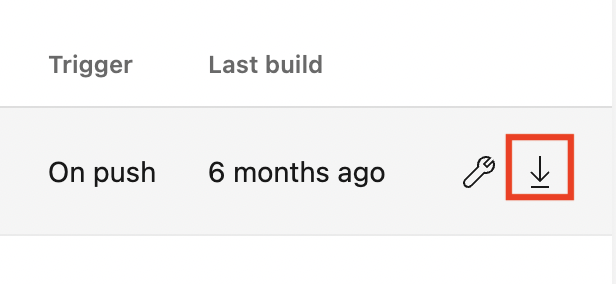
- 'İndir' seçeneğini belirleyin ve 'JSON'u İndir'i seçin
Azure DevOps projenizin kimliğini alma
- Aşağıdaki URL'ye gidin ve projenizin kimliğini kopyalayın
https://dev.azure.com/{organization}/_apis/projects?api-version=6.0
 2. Proje kimliğinizi JSON dosyasındaki
2. Proje kimliğinizi JSON dosyasındaki project parametresine yapıştırın

- Azure DevOps -> İşlem Hatları -> İşlem Hattı İçeri Aktar'a gidin ve indirilen JSON dosyasını seçin

- bölümünde
Pipelineparametresinin altında öğesiniAgent PoolseçinHosted (Azure Pipelines) - parametresinin altında en son macOS Microsoft tarafından barındırılan aracıyı
Agent Specificationseçin - bölümünde
Get Sources, uygulamanızın deposuna bir bağlantı ekleyin
App Center Derleme yapılandırmalarınızda kod imzalamayı kullanıyorsanız, Güvenli dosya özelliğini kullanarak ilgili dosyaları Azure Pipelines'a yüklemeniz gerekir. Ayrıca, işlem hatlarında depolanan parola değişkenlerini güncelleştirmeniz gerekir
- Azure DevOps projenize keystore dosyası yükleme
- , ,
keyAliaskeyPasswordvekeystoreFilenamedeğişkenlerini güncelleştirmekeystorePassword
- Sağlama profillerini ve sertifikalarını Azure DevOps projenize yükleme
- ,
P12FilenameveMobileProvisionFilenamedeğişkenlerini güncelleştirmeP12Password
- Azure DevOps projenize sertifika yükleme
- ,
packageCertificateFileNameve güncelleştirmepackageCertificatePasswordpackageCertificateBase64String
App Center Distribute veya App Center Test tümleşikse ilgili görevleri değiştirmeniz gerekir
- Azure DevOps -> İşlem Hatları'na gidin
- İçeri aktarılan işlem hatlarınızı seçin ve Düzenle'yi seçin
- App Center görevlerini bulun ve 'App Center hizmet bağlantısı' parametresinde önceden oluşturulmuş hizmet bağlantısını seçin

- App Center portalına gidin
- Uygulamanızı seçin
- Derleme bölümüne gidin, dalınızı seçin ve dışarı aktar'ı seçin
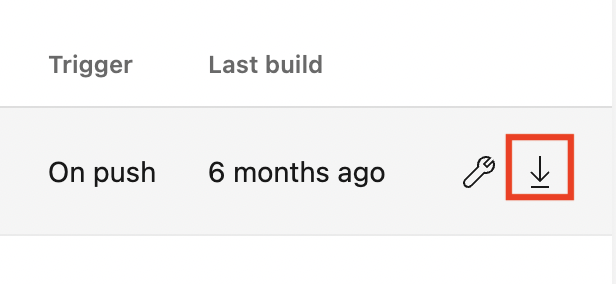
- 'İndir' seçeneğini belirleyin ve 'YAML'yi İndir'i seçin
- İndirilen
azure-pipelines.ymldosyayı uygulamanızın deposuna işleme - Azure DevOps -> İşlem Hatları -> İşlem Hattı Oluştur'a gidin
- Kodunuzun bulunduğu yeri seçin
- İşlem hattınızı gözden geçirin ve
Run
YAML işlem hattı oluşturma işlemiyle ilgili daha fazla bilgiyi burada bulabilirsiniz.
App Center Derleme yapılandırmalarınızda kod imzalamayı kullanıyorsanız, Güvenli dosya özelliğini kullanarak ilgili dosyaları Azure Pipelines'a yüklemeniz gerekir. Ayrıca, işlem hatlarında depolanan parola değişkenlerini güncelleştirmeniz gerekir
- Azure DevOps projenize keystore dosyası yükleme
- Azure Pipelines'da ,
keyAlias,keyPasswordvekeystoreFilenamegizli dizi değişkenleri oluşturmakeystorePassword - YAML dosyasını oluşturulan gizli dizi değişkenleriyle güncelleştirme
...
keystorePassword: $(keystorePassword)
keyAlias: $(keyAlias)
keyPassword: $(keyPassword)
keystoreFilename: $(keystoreFilename)
...
- Sağlama profillerini ve sertifikalarını Azure DevOps projenize yükleme
- Azure Pipelines'da ,
P12FilenameveMobileProvisionFilenamegizli dizi değişkenleri oluşturmaP12Password - YAML dosyasını oluşturulan gizli dizi değişkenleriyle güncelleştirme
...
P12Password: $(P12Password)
P12Filename: $(P12Filename)
MobileProvisionFilename: $(MobileProvisionFilename)
...
- Azure DevOps projenize sertifika yükleme
- Azure Pipelines'da ,
packageCertificateFileNamevepackageCertificateBase64Stringgizli dizi değişkenleri oluşturmapackageCertificatePassword - YAML dosyasını oluşturulan gizli dizi değişkenleriyle güncelleştirme
...
packageCertificatePassword: $(packageCertificatePassword)
packageCertificateBase64String: $(packageCertificateFileName)
packageCertificateFileName: $(packageCertificateBase64String)
...
(İsteğe bağlı) Yeni oluşturulan işlem hattını App Center hizmet bağlantısını kullanacak şekilde yetkilendirme
App Center Distribute veya Test tümleşik kullanıyorsanız, hizmet bağlantısını kullanmak için işlem hatlarını yetkilendirmeniz gerekir.
- Şu anda çalışan işi açtığınızda izinlerle ilgili bir ileti görürsünüz
- Çalışan işi seçin ve
Permithizmet bağlantısına erişin